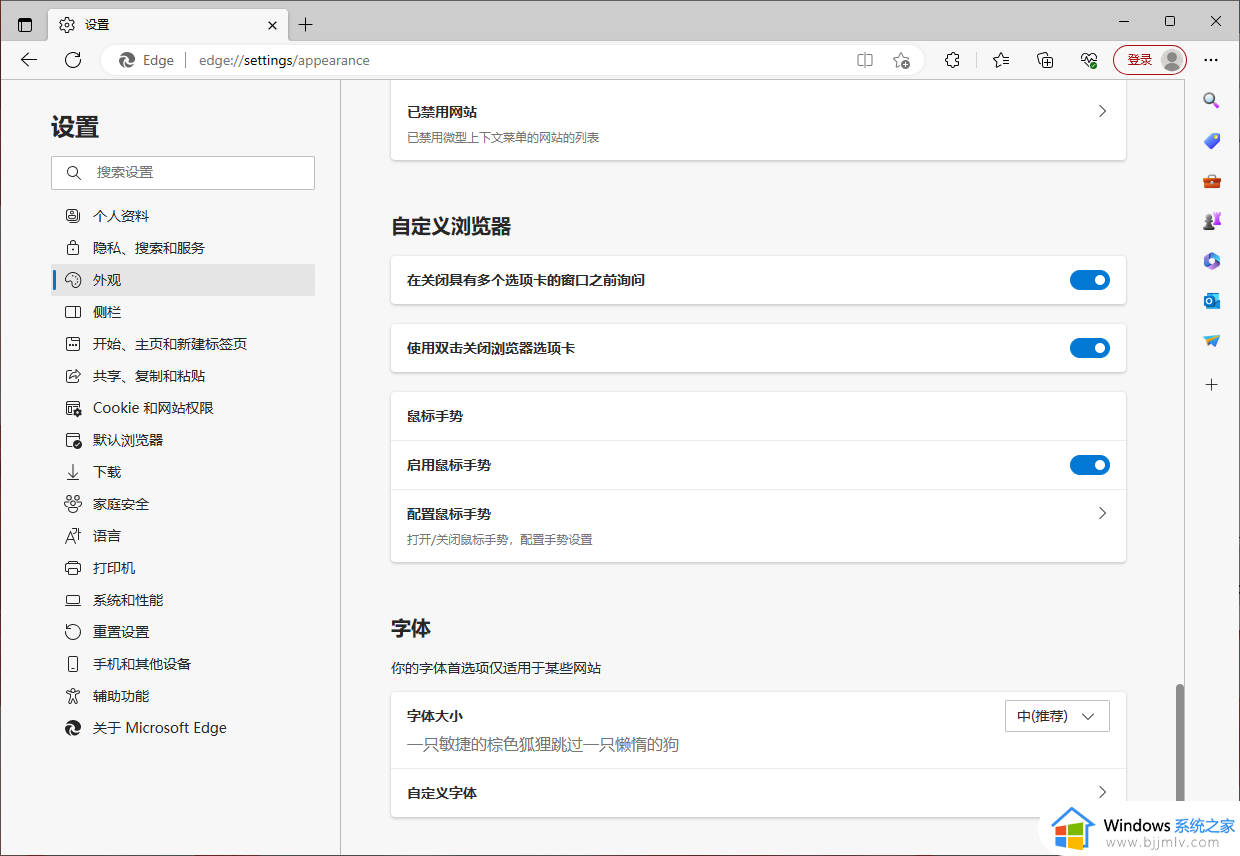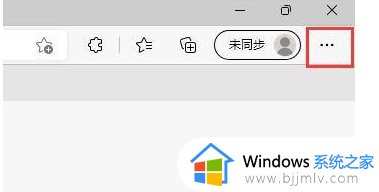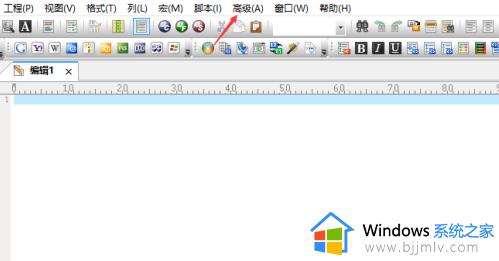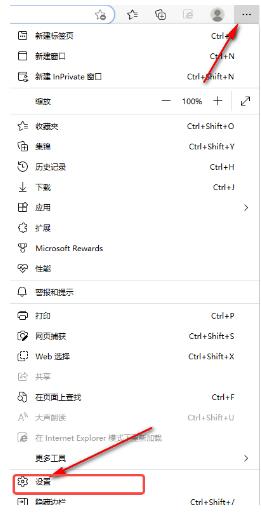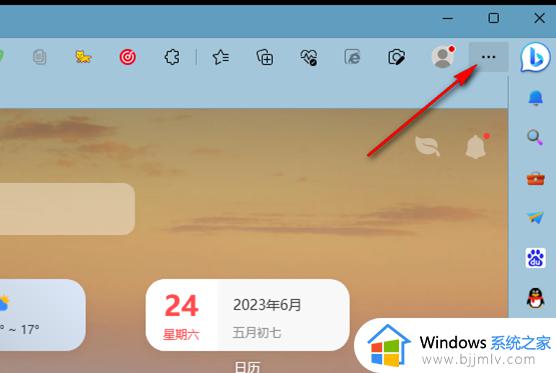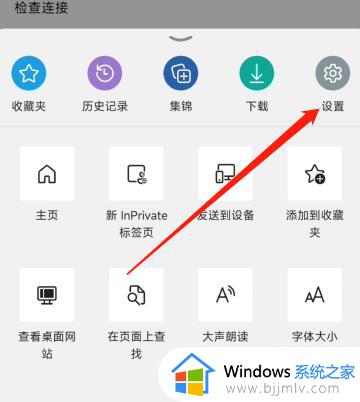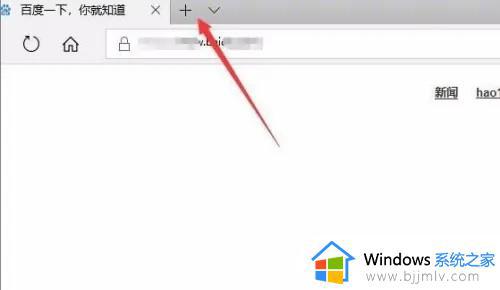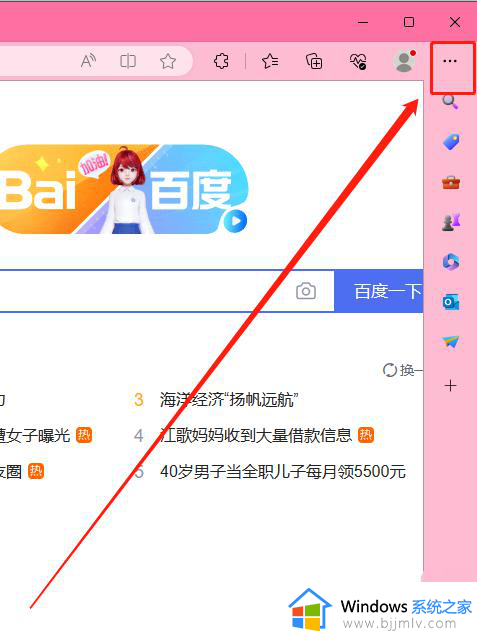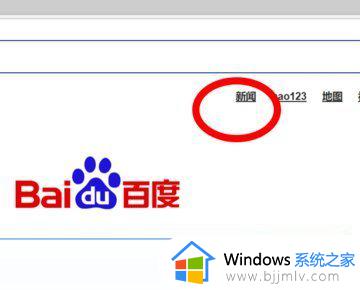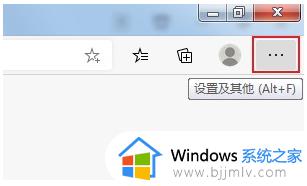在Edge浏览器中如何开启双击关闭标签的功能 Edge浏览器怎样开启双击关闭标签的选项
更新时间:2023-09-06 16:39:40作者:run
在Edge浏览器中如何开启双击关闭标签的功能,在日常使用中,我们经常打开多个标签页,但关闭标签却需要点击右上角的小叉叉,有时候不免有些麻烦,通过开启Edge浏览器的双击关闭标签功能,我们可以轻松地通过双击标签页来关闭它,从而提高我们的浏览效率。接下来,我们将介绍Edge浏览器怎样开启双击关闭标签的选项,为我们的浏览体验增添一份便利与舒适。
具体方法:
1、进入应用后点击右上角的三个点(如下图所示)。
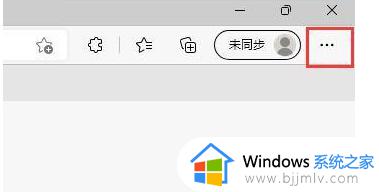
2、然后选择下方选项列表中的设置功能。
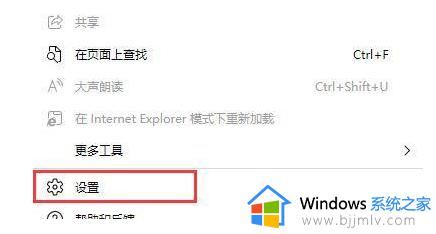
3、接着在该页面点击左侧的外观选项。
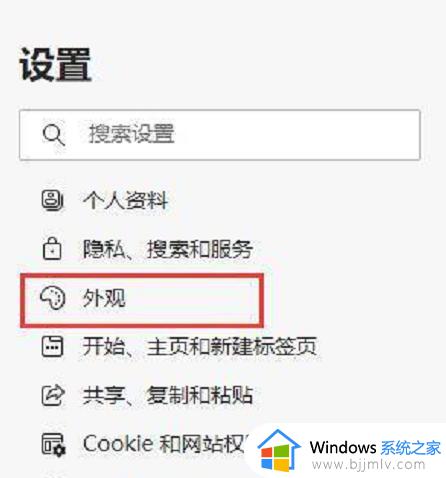
4、最后在右侧找到使用双击关闭浏览器选项卡按钮将其进行勾选就可以了。
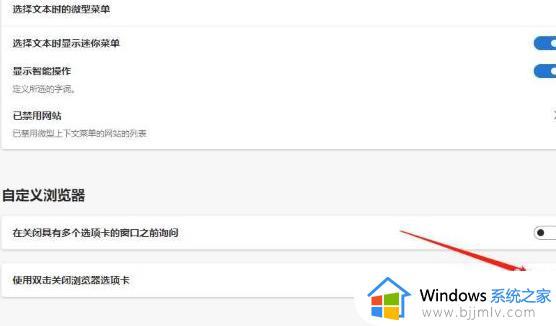
以上就是在Edge浏览器中如何开启双击关闭标签的功能的全部内容,如果您还不了解,可以按照小编的方法操作,希望这篇文章能帮助到大家。